목차
- 인텔리제이(Intellij) 플러그인 만들기: 1. 환경 구성
- 인텔리제이(Intellij) 플러그인 만들기: 2. Action 정의
- 인텔리제이(Intellij) 플러그인 만들기: 3. 빌드 & 배포하기
인텔리제이 플러그인 만들기, 두 번째 포스팅
앞선 포스팅에서 Intellij IDEA에서 플러그인 프로젝트를 생성하고 그 구조에 대해서 살펴보았습니다. 이번에는 플러그인을 실행하기 위한 액션(Action)을 정의하는 방법에 대해서 알아봅니다.
액션(Action) 생성하기
다음으로 Intellij IDEA의 상단 툴바 등에서 보여질 수 있도록 플랫폼 UI를 커스텀하는 과정입니다. 그러니까 플러그인을 실행하기 위해서 특정 메뉴를 클릭해야 하는데요. 그것을 만드는 겁니다! 이를 액션(Action)을 정의한다고 하며, 인텔리제이에서는 AnAction 클래스를 제공하여 이를 상속하여 구현하면 개발자가 직접 액션을 정의할 수 있습니다.
액션은 아래와 같이 소스 디렉터리를 오른 클릭한 후에 바로 생성할 수 있습니다.

새로운 액션을 생성하는 메뉴로 진입하면 보여지는 화면입니다. 이 곳에서 액션의 정보를 입력하여 정의할 수 있습니다.
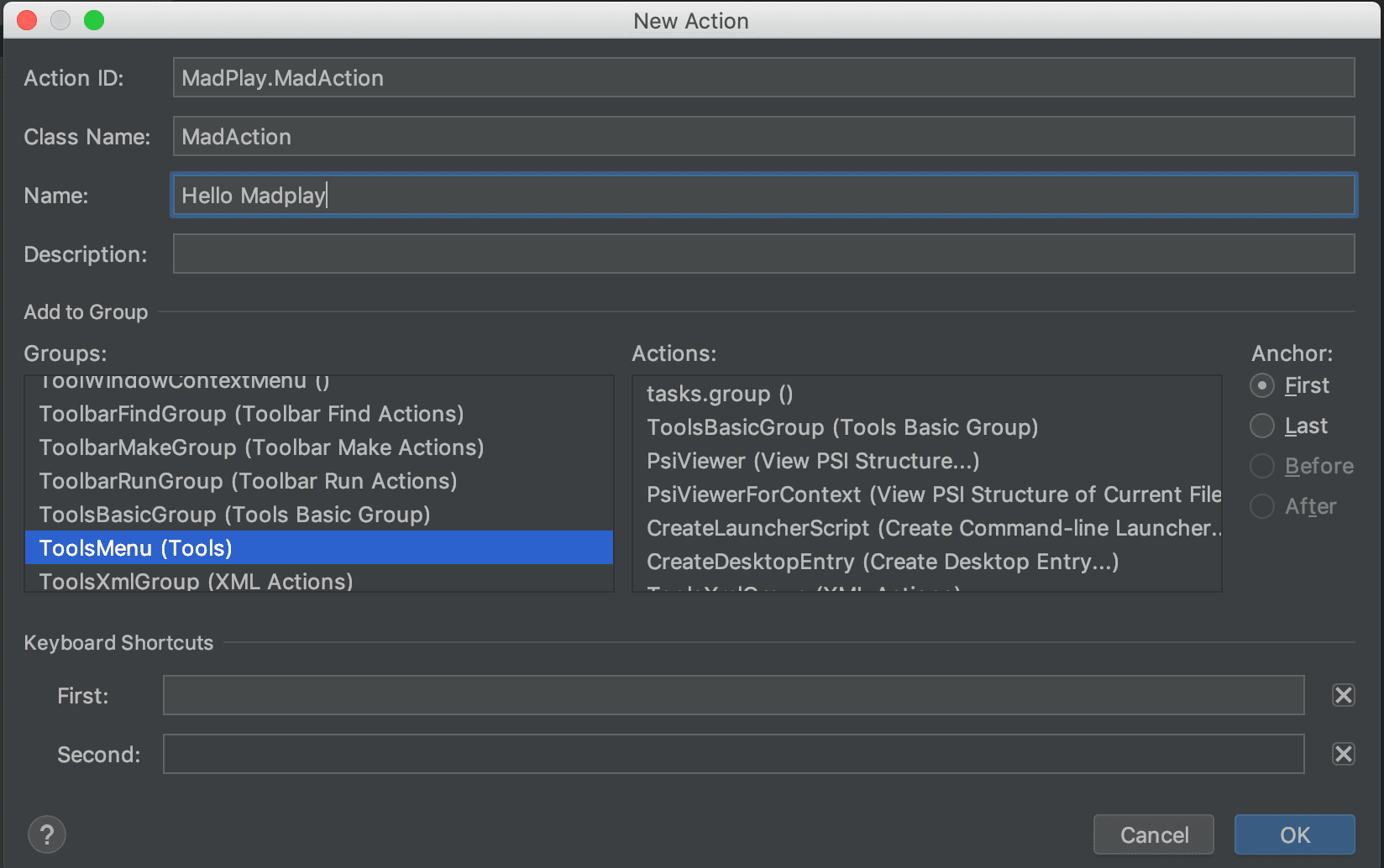
액션을 생성할 때 입력하는 항목은 아래와 같습니다.
- Action ID: 액션의 고유한 값입니다.
플러그인이름.액션아이디형태를 추천합니다. - Class Name: 액션 클래스의 이름입니다.
- Name: 메뉴에 보여질 이름입니다. 툴바 버튼에 이 이름이 표기됩니다.
- Description: 액션에 대한 설명이며 선택 옵션입니다.
- Groups: 어떤 그룹에 추가될지 설정합니다. 이번 예제에서는 상단 메뉴의 Tools에 추가합니다.
- Actions: 선택한 그룹의 액션들이 표기되는데, 그 액션의 위치를 기준으로 설정할 수 있습니다.
- 선택하지 않고 First 또는 Last를 클릭한 경우 해당 그룹의 맨 앞 또는 뒤에 위치합니다.
- Before와 After는 해당 그룹 내의 선택한 액션의 바로 앞 또는 뒤에 위치합니다.
위 과정을 진행하면 자동으로 액션 클래스를 자동 생성되고 액션의 정의가 META-INF/plugin.xml에 자동 기재되는 것을 볼 수 있습니다. 물론 직접 클래스를 생성하고 plugin.xml 파일을 수정해도 됩니다.
<actions>
<action id="MadPlay.MadAction" class="MadAction" text="Hello Madplay">
<add-to-group group-id="ToolsMenu" anchor="first"/>
</action>
</actions>
액션의 행동(코드) 정의하기
이제 액션의 세부 행동을 정의할 차례입니다. 앞서 소개한 것처럼 인텔리제이에서는 AnAction 클래스를 제공하며 이 클래스를 상속한 액션 클래스를 정의하면 개발자가 직접 이후 행동을 커스텀할 수 있습니다.
이번 예제에서는 간단하게 다이얼로그를 띄워볼 예정입니다.
import com.intellij.openapi.actionSystem.AnAction;
import com.intellij.openapi.actionSystem.AnActionEvent;
import com.intellij.openapi.ui.Messages;
/**
* @author Kimtaeng
* Created on 2019. 4. 9.
*/
public class MadAction extends AnAction {
@Override
public void actionPerformed(AnActionEvent e) {
// 인텔리제이 Open API 이용
Messages.showInputDialog("짜장면이 좋아요 짬뽕이 좋아요?", "당신의 선택은", Messages.getQuestionIcon());
}
}
플러그인 실행해서 확인해보기
위에서 정의한 액션이 정상적으로 동작하는지 플러그인을 실행해봅시다. 이 포스팅을 작성하면서 다시 생성해보았을 때, 실행 환경이 자동 구성되는 것을 확인하긴 했는데, 혹시 보이지 않는다면 아래와 같이 설정하면 됩니다.
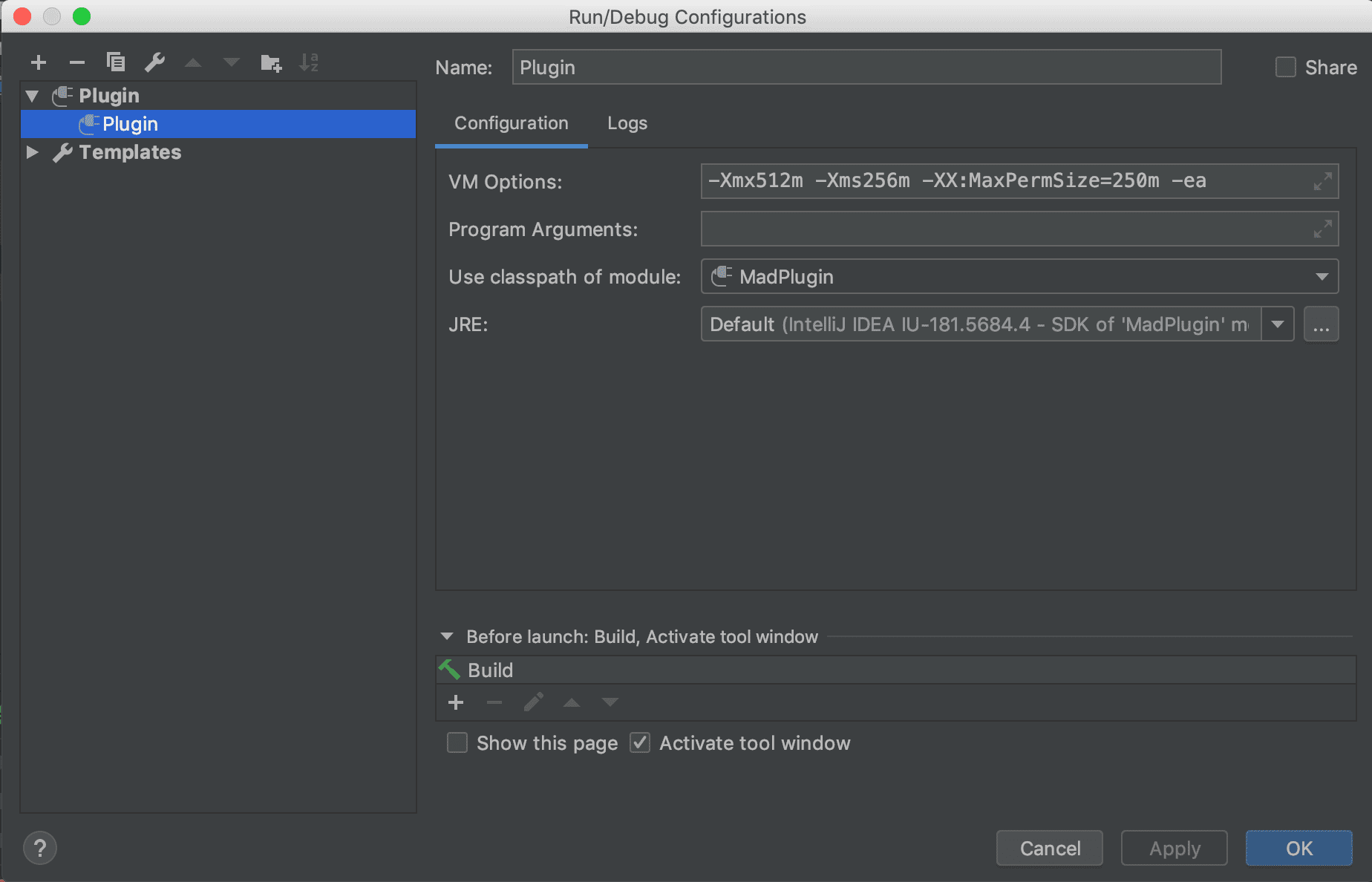
위 구성대로 플러그인을 실행하면 새로운 Intellij IDEA가 실행되는 것을 확인할 수 있습니다. 새롭게 실행된 인텔리제이 프로젝트에서 상단의 Tools 메뉴를 클릭하면, 앞서 정의한 액션을 확인할 수 있습니다.
플러그인의 액션을 생성하는 과정에서 Group을 ToolsMenu로, 그리고 Anchor를 First로 지정했기 때문에 인텔리제이의 화면 최상단에서 직접 만든 플러그인의 진입점을 확인할 수 있습니다.
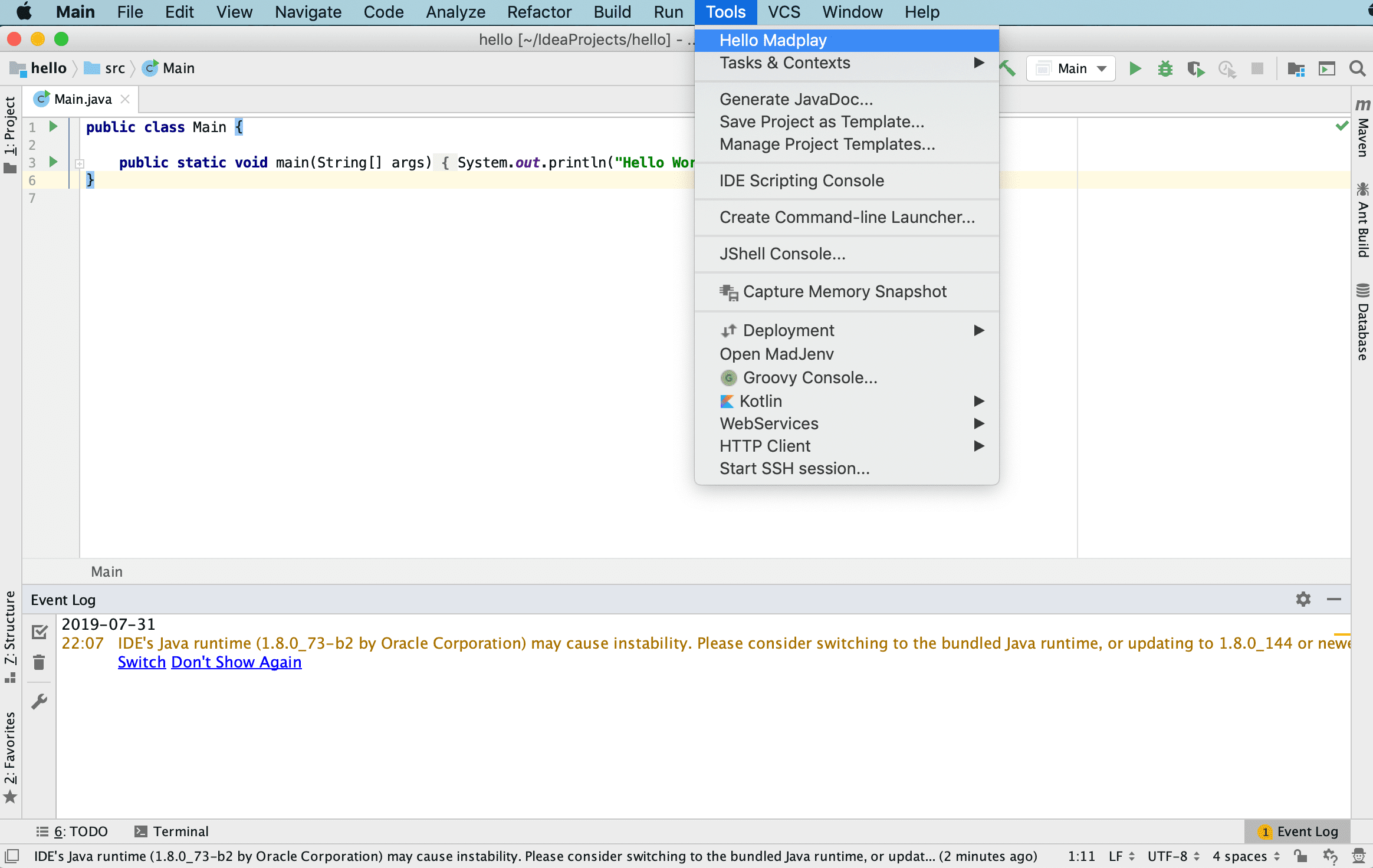
“Hello Madplay” 라는 문구는 역시나 앞서 액션을 생성할 때 지정한 액션의 이름이 됩니다. 클릭해서 우리가 정의한 다이얼로그가 아래와 같이 보여지는지 확인하면 됩니다.
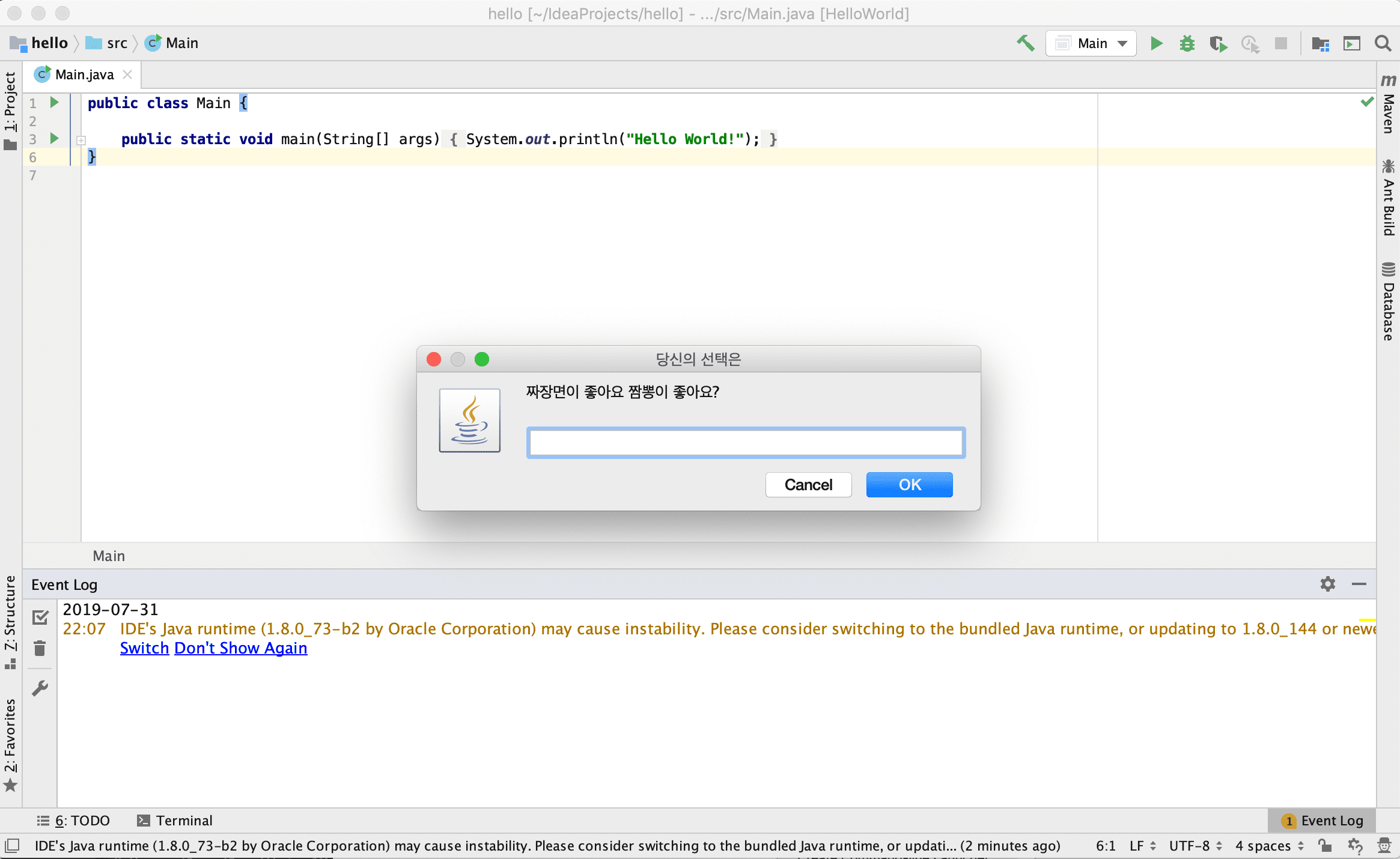
이어서
지금까지 플러그인의 액션을 생성하고 정의하는 방법에 대해서 알아보았습니다. 그리고 정상 동작하는지 확인하기 위해서 개발한 플러그인을 직접 실행해보기도 했고요.
이어지는 포스팅에서는 플러그인을 실제로 JetBrains의 플러그인 저장소에 배포하는 방법에 대해서 알아봅니다.
